福昕高级PDF编辑器是一款非常受欢迎的PDF编辑器,也是目前大家公认的第一办公软件,无论是学生、教师、工作人员、行政人员、都在使用这款软件,而且自带相关模板,可以让我们的工作更加简单,并且大大加快了用户工作的效率,也是职场人员必备的软件之一,本站向广大网友提供福昕高级PDF编辑器破解版,并且向用户提供去除水印功能+使用教程,用户下载后,即可永久免费使用这款软件。
福昕高级PDF编辑器能够对PDF文本,PDF图片,PDF流程图进行修改,添加,删除等编辑操作,还有PDF文档注释,PDF文档共享审阅,PDF文档页面旋转等功能!它是基于业界最优化的Foxit极速安全PDF引擎,提供专业级的PDF文档处理、PDF智能表单应用,独具特色的可控文档分发安全技术,具有中国完全自主产权、媲美Adobe Acrobat,成为全球最流行的PDF专业产品之一,被列为中央政府、中直机关、央企采购目录。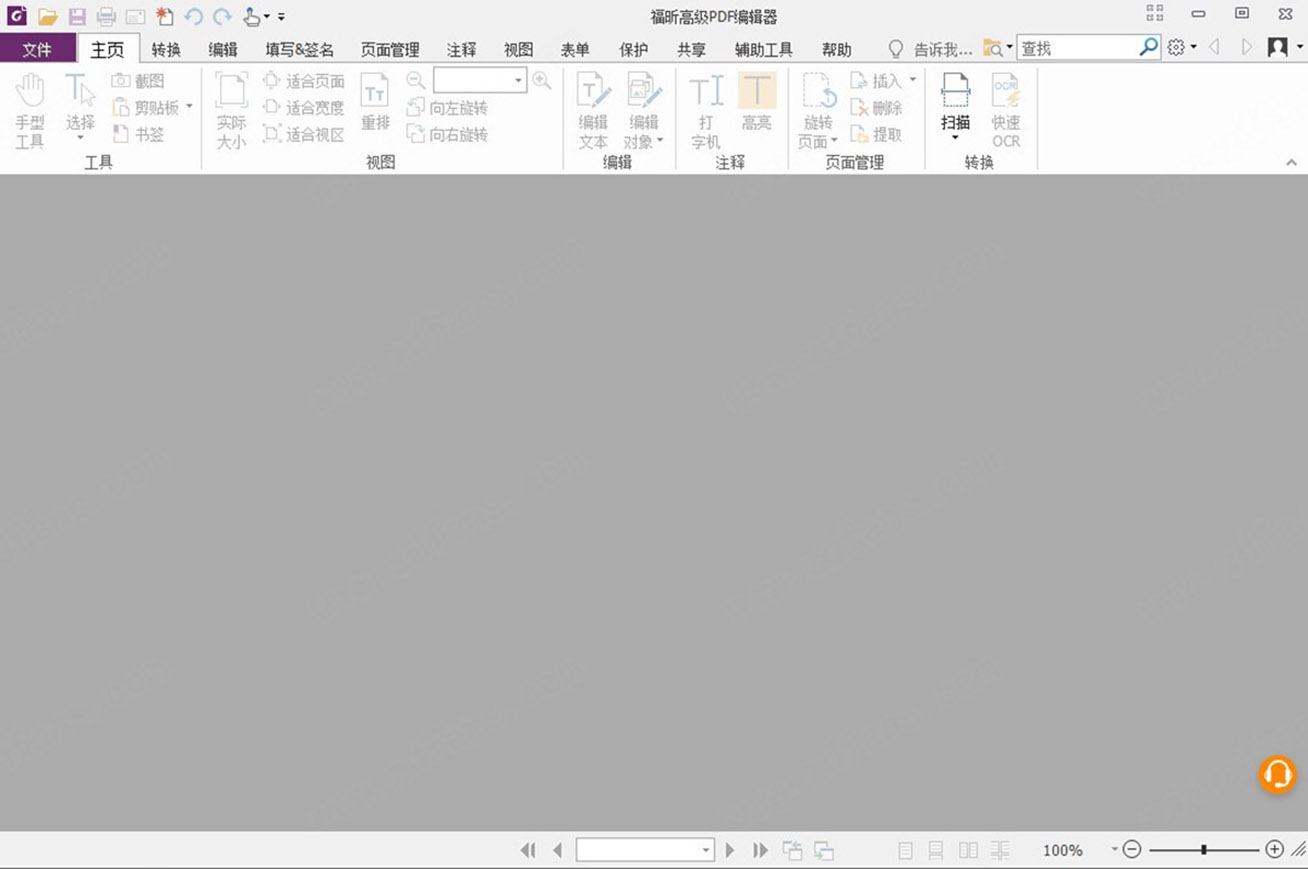
福昕高级PDF编辑器在标准版的功能上进行延伸和拓展,提供发起共享审阅、高级编辑、安全和文件压缩功能,是企业必备的一套完整的PDF解决方案。标准版功能齐全,包括阅读、创建、编辑、注释、安全、文档签名和表单等功能。您可以直接针对pdf文档进行相关操作,而不需要进行格式转换,具有超多实用工具让您灵活发挥,如OCR自动识别文本框、、段落编辑、共享审阅、高级编辑、安全和文件压缩功能等等,功能齐全而强大,有需要处理PDF文件的朋友们可不能错过了这款软件哦!
破解说明
1.免激活,解锁为企业版,永久免授权无限制移除水印限制;2.基于官方多语言安装包,绿化并适度删减,免安装;
3.去开始启动页软件介绍、立即购买,并微调启动页;
4.删除多国语言,互联PDF功能及组件,PDF IFilter组件,转换器外壳扩展;
5.删除插件Update、iManage、Box、GoogleDrive、Dropbox、OneDrive;
6.删除安全防护服务、激活向导,检测更新、错误报告程序等不必要文件;
7.可选设置默认PDF阅读器及预览缩略图;
8.可选注册Word/Excel/PPT等加载项插件;
9.可选注册在所有浏览器打开PDF文件插件;
福昕高级PDF编辑器怎么合并多个文件
1.使用福昕PDF编辑器打开PDF文档;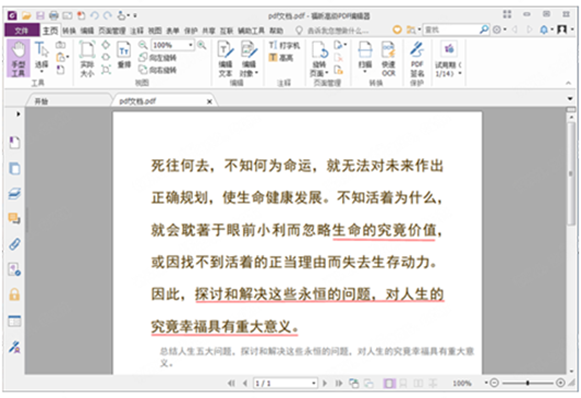
2.打开侧边栏的“查看页面缩略图”工具;
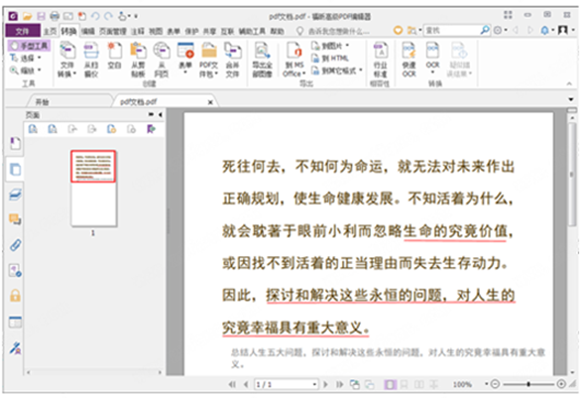
3.点击“插入页面到PDF文件中”按钮,添加需要合并的页面并排列;
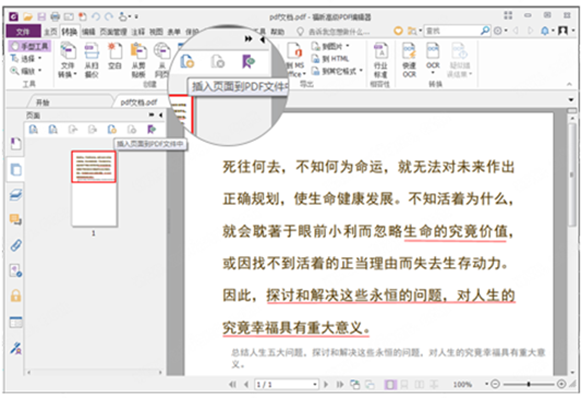
4.也可通过顶部工具栏“页面管理”的插入功能来添加需要合并的页面并排列;
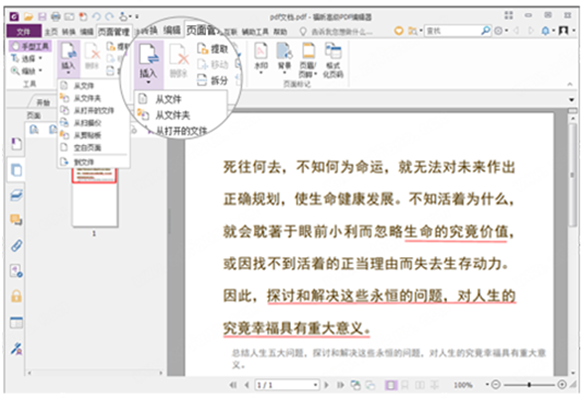
5.保存合并完成的PDF文档。
使用教程
1.打开Foxit PDF Editor 桌面快捷方式快捷方式,打开软件后,进入软件主界面。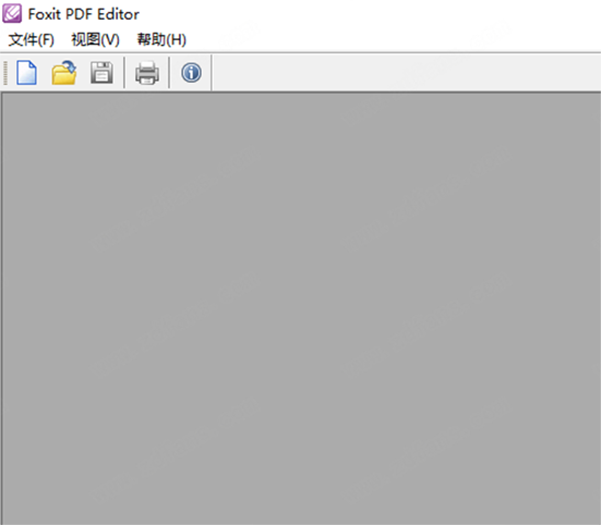
2.Foxit PDF文件里添加文本。如果您想在新建的PDF文件中添加文本,您需要点击菜单栏中的【对象】在弹出的下拉中选择【添加文本】。
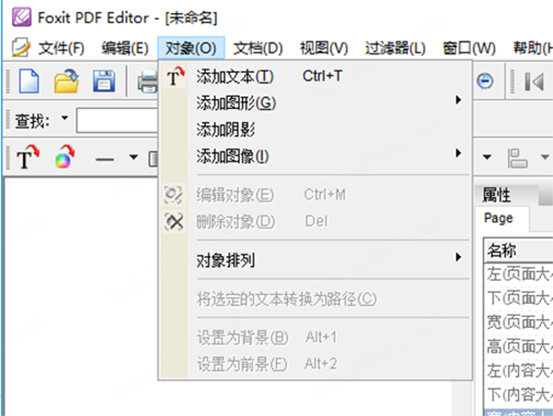
3.打开添加新的文本对象窗口,输入您要添加的文本文本信息,输入完成后点击【确定】就可以添加文本信息了。在这个窗口中您可以修改字体的大小,颜色等,您可以自行选择修改。
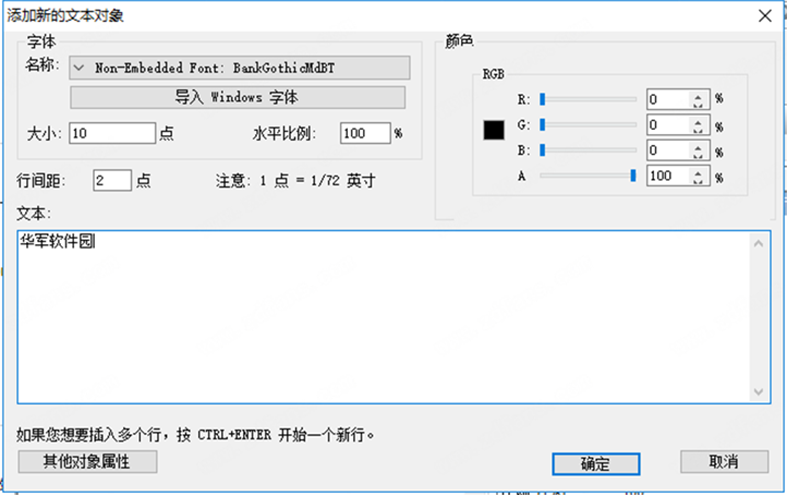
4.删除Foxit PDF中的文本信息。如果您想删除您输入有误的文本信息,您可以选择您要删除的对象,找到后,点击鼠标右键,在弹出的选择中点击【删除对象】就可删除了。
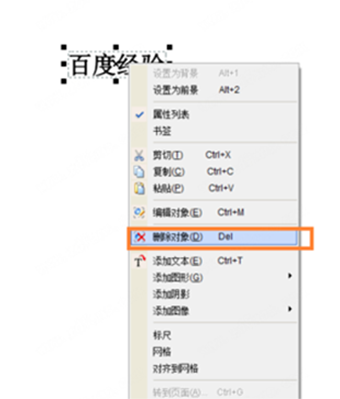
5.移动Foxit PDF文件里的内容。如果您想移动Foxit PDF,您可以选中您要移动的文本内容,出现选择框时,点击鼠标左键,移动就可以。
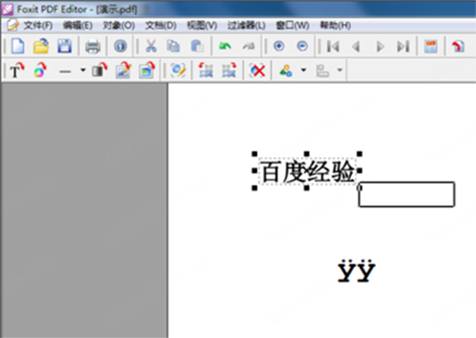
6.在Foxit PDF文件里新插入一页。如果您想在福昕PDF文件中添加新的一页,您可以点击【文档】,在弹出的选项中点击【插入页面】。
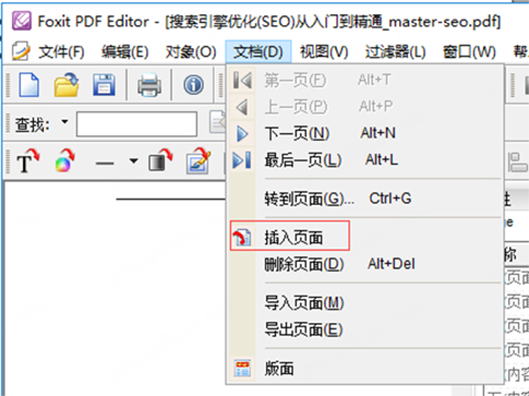
7.打开新建页面属性,在插入页面选项中,选择您要在当前页之前还是之后插入新的页面,然后点击【确定】就可插入新的页面了。
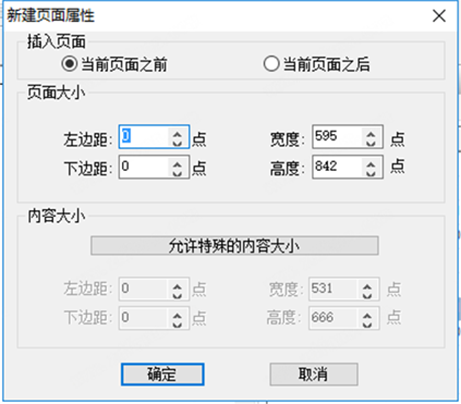
福昕高级PDF编辑器怎么编辑
1. 文本编辑: 点击“编辑文本”工具 ,鼠标点击选择需编辑的段落,被选中的段落会自动出现一个段落框。随着文本的添加、删除,段落框将根据情况自动变大、缩小,且自动在段落中重排文本及格式,您还可以按回车键开始新的一行。“文本编辑”前后对比:2.对象编辑:这里的对象可以是“文本对象”,也可以是“图像对象”。点击“编辑对象”工具,选择需要编辑的对象,可以移动、缩放、删除和旋转该对象,对于文本对象,可以对象内删除或修改文字,还可以改变其字体、字号、颜色等。编辑图像、形状和底纹对象时,将自动弹出相应的“格式”选项卡,您可以根据需要进行设置。
为使PDF文档更美观,需要对对象进行排列,您可以在PDF文档中对各对象进行对齐、居中或在页面中心进行布局安排。不仅如此,在任意编辑工具模式下,右击对象可进行更多操作。
不仅如此,福昕风腾PDF套件支持将多个文本块“链接”在一起或将若干独立的文本块“合并”成一个段落,结合上面所说的“文本编辑”和“对象编辑”功能,使PDF文本编辑更加简便,更加符合我们日常的文档编辑习惯。段落“合并”前后比较:
“链接”工具可将多个文本块链接在一起,成为一个整体。在这个整体中编辑文本时,文本将自动重排,且不会覆盖这些文本块之间的图像等页面对象。“合并”工具可将多个文本块合并成一个段落,实现文本的自动重排。用“编辑文本”工具编辑时,合并后的文本将被作为一个对象进行编辑。
支持功能
1.段落编辑在段落中编辑文本,免除布局之忧。编辑内容时支持文本自动重排。通过链接、合并或拆分文本块组合文本,实现更多的文本编辑功能。您还可以设置段落缩进量及对文本进行拼写检查。
2.移动和缩放段落
通过移动和缩放文本块可优化文档的布局。
3.修改文本格式
编辑PDF文本的字体、风格、大小、颜色和效果;可对多个文本对象进行左对齐、居中或右对齐等等。
4.对象编辑
编辑PDF文档中的图像和各种对象。
5.对象布局
将对象进行左对齐、水平居中、右对齐、居中、水平或垂直分布、旋转、翻转或倾斜等。
6.插入图像和视频
在PDF中嵌入图片和视频,增强文档交互性。
7.专业化文档
添加水印、页眉页脚、背景,专业化文档外观。
软件特点
1.互联PDF – 信息互联世界的新一代智能PDF福昕高级PDF编辑器不仅仅是一款PDF编辑器,它还支持互联PDF。互联PDF,一项业内全新的先进技术,为PDF文件提供高级的云端服务,包括:
安全 – 授予和撤销文档访问权限。
文档智能管理 – 追踪查看谁打开过文档以及他们的操作、向用户发送文档更新通知。
协作共享 – 通过互联审阅或向他人请求文档,有效提升团队的协作效率。
2.PDF编辑器 – 在PDF中进行文档更新
文档的持续更新,需要在各种文件格式中进行更新---文字编辑器、页面布局和文件共享格式。现在,只需转成PDF,直接在PDF中即可完成所有更新。
段落编辑,文本可在多个段落、多栏、多个页面中自动重排。
通过移动文本块、更改文本块大小或对齐文本,调整文档布局。
支持添加图章、水印、页眉、页脚、贝茨数等,制作专业的PDF文档。
3.页面管理 – 管理PDF文档和页面
我们经常需要从现有的PDF文档页面创建新的PDF文档。软件支持管理PDF文档和页面,操作简单快速,有效支持您的工作流程。
合并或拆分PDF文档。
在一个或多个文档间拖放页面。
裁剪、删除、添加、交换、扁平化和旋转页面。
4.协作共享 – 注释、共享和协作PDF文档
团队工作通过协同合作和信息共享提高效率。软件可以让知识工作者们更好地联系起来,有效提高团队的灵活性,从而取得更好的成效。
集成了多种先进的内容管理系统。
采用目前常用的存储共享产品。
发起共享审阅,发表和管理注释。
5.全新推出具备RPA功能的PDF编辑器
RPA,即“机器人流程自动化”,可以对大批量的可重复任务进行自动化。通过认证,软件可支持将RPA的自动化功能应用到PDF 文档的处理流程中。
支持RPA开发人员轻松快速将软件的功能集成到RPA工作流程中
提供多种实用功能的脚本,可支持转换、导入表单数据、应用密码保护、搜索并替换文本、添加/删除网页链接、智能添加密文、签署文档等功能
获得行业领导者UiPath的认证
6.PDF创建 – 创建PDF文档、表单和文件包
信息互联时代以PDF格式共享文档。软件支持从各种文件格式创建PDF文档。福昕是第一个支持PDF 2.0阅读的PDF软件厂商。
从微软Office、Project或几乎所有文件格式创建PDF、PDF/A、PDF/X和PDF/E文件。
创建PDF文件包,可将多个文件存放在一起,可集结多个PDF表单于一个文件包,方便收集数据。
在Chrome、IE和火狐浏览器中将网页转换成PDF。
7.PDF转换 – 通过不同格式的文件共享信息
许多工作环节中常常需要将PDF文档中的信息转换为其他格式文件并分享。通过福昕高级PDF编辑器,用户可将PDF转换成各种常用的文件格式。
将PDF文件转换成Word、PowerPoint和Excel文件。
将PDF转换成图像格式,如JPEG和PNG等。
将PDF文件转换成HTML和纯文本文件。
8.扫描和OCR文本识别 – 扫描纸质文件到PDF,OCR识别PDF,编辑扫描后的PDF
经常需要将纸质文档换成电子文档?软件可满足您的需求,实现无纸化办公。
连接扫描仪扫描纸质文档并创建PDF。也支持将现有的扫描结果(如:图像)扫描成PDF。
通过光学字符识别(OCR),把基于图像的内容识别成可搜索和可编辑的文本。OCR功能可识别图像中的字符和文字。
当您只有纸质文档且需要更新文档时,OCR使文本可编辑的功能犹如雪中送炭。
9.保护和签署 – 加密文档、隐藏文档信息(密文)、签署PDF
很多文档包含机密信息。不能只是保护大环境,还需通过保护文档本身来保证信息安全。软件支持多种安全保护功能。
互联PDF保护 – 动态授予和撤销文档访问权限。
通过集成微软权限管理服务(RMS)保护PDF文档。
通过密文功能永久删除PDF中的可见文本和图像,保护敏感信息。
10.符合美国508无障碍法案 – 提供PDF辅助技术和功能
软件提供了PDF文档辅助工具,以便残障人士通过辅助技术访问文档信息。
兼容于JAWS(Job Access With Speech,一种读屏软件)辅助功能,支持视障用户通过文本语音转换程序或点字显示器阅读屏幕信息。
检查PDF文件的辅助功能,并提供检查报告和问题修复方法,从而使PDF文件符合508条款技术标准。
用户可在微软Office文件中轻松创建兼容于JAWS的PDF文件。
快捷键
Alt+3:手型工具Alt+6:选择文本和图像
Alt+7:截图
Alt+3:手型工具
Ctrl+B:书签
Ctrl+1:实际大小
Ctrl+0:适合页面
Ctrl+2:适合宽度
Ctrl+3:适合视区
Ctrl+4:重排
Ctrl+Shift+-:向左旋转
Ctrl+Shift++:向右旋转
Ctrl+Shift+D:删除
Ctrl+O:打开PDF文件
Ctrl+S:保存
Ctrl+P:打印
Ctrl+Z:撤销
Ctrl+W:关闭
Ctrl+K:偏好设置
Ctrl+D:文档属性
Ctrl+Shift+Z:重做
Ctrl++:缩放
Shift+F3:查找上一个
F3:查找下一个
Ctrl+T:搜索&替换
Alt+Left:上一视图
Alt+Right·:下一视图
Home:首页
Ctrl+Page Down:下一页
Ctrl+Page Up:上一页
End:末页
Ctrl+G:页码
Ctrl+H:阅读模式
Ctrl+6:文本查看器
Ctrl+5:线宽
Ctrl+Shift+H:自动滚动
Ctrl+Shift+P:暂停朗读
Ctrl+Shift+U:Touch up阅读顺序
Ctrl+Shift+5:阅读选项
Ctrl+Shift+T:空白页面
Ctrl+Shift+I:从文件插入
F1:用户手册
F11:全屏
F4:显示导航面板中的按钮
Ctrl+F:查找
Ctrl+Shift+F:高级搜索
Ctrl+F11:折叠功能区
Ctrl+J:JavaScript控制台
Ctrl+N:将文件转换为PDF
网友 我觉得棒棒糖味道很清淡 评论:
使用感受:真的是很好的软件,功能多到无法想象,居然没有想到的是,居然支持那么多功能!
福昕高级PDF编辑器历史版本下载
重要提示提取码:vqoc







 Topaz Video Enhance AI
Topaz Video Enhance AI Geomagic Design X
Geomagic Design X  DAEMON Tools Ultra 6
DAEMON Tools Ultra 6 CLO Enterprise 4
CLO Enterprise 4 Acronis True Image 2021
Acronis True Image 2021 CSS Civil Site Design 2021
CSS Civil Site Design 2021 CAXA CAPP工艺图表 2021
CAXA CAPP工艺图表 2021 PaintTool Ver.2
PaintTool Ver.2 BarTender Designer
BarTender Designer Qimage Ultimate
Qimage Ultimate Sharpdesk
Sharpdesk PDFCreator
PDFCreator